Hur man använder VLC som videoredigerare
Teknik / / December 30, 2020
VLC är en extremt populär mediaspelare med många dolda funktioner. Den stöder de flesta av de populära ljud- och videoformaten och har versioner för alla stationära och mobila plattformar. Dessutom är VLC alltid till hands och kan utföra några enkla steg med korta videofiler.
Beskär video
Programmet kan klippa ut de nödvändiga delarna från videoklipp, men den här funktionen är lite oklar i den.
Öppna önskad video i VLC. Klicka på "Visa" → "Avancerat. kontrollelement ". En annan panel med verktyg visas längst ner, bland vilken det finns en röd knapp "Spela in"
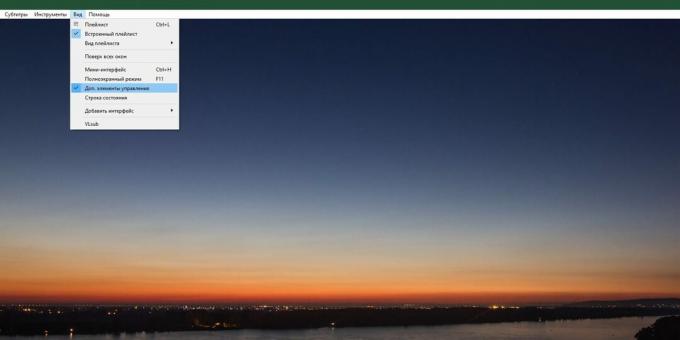
Klicka på den och börja spela upp videon från önskat ögonblick. När du spelar upp önskad video, tryck på den röda knappen igen.
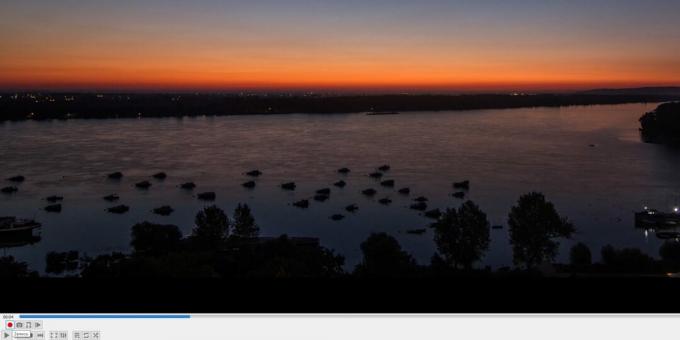
En del av klippet sparas i en separat fil, i din videomapp.
Om du vill beskära din video med mer precision använder du knappen Ram för bild i samma panel nedan.
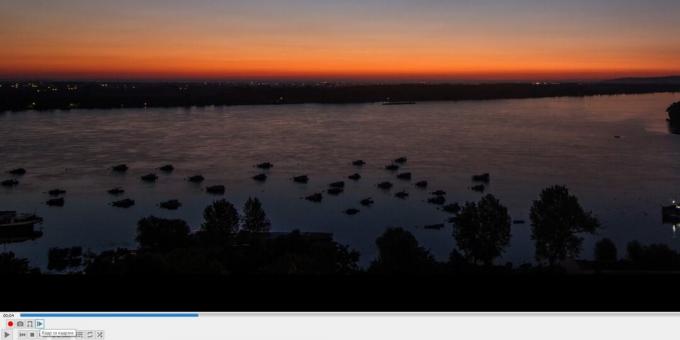
Rotera video
Låt oss säga att du har tagit en cool video på din smartphone och av okänd anledning visade det sig vara upp och ner. Du kan åtgärda problemet så här: öppna videon i VLC och klicka sedan på "Verktyg" → "Effekter och filter" → "Geometri".
Du kan välja alternativet "Rotera" och bestämma hur många grader videon ska roteras. Eller slå på "Rotera" och rotera rullen med en rörlig bock på cirkeln i en godtycklig vinkel. Klicka sedan på "Spara" och "Stäng".
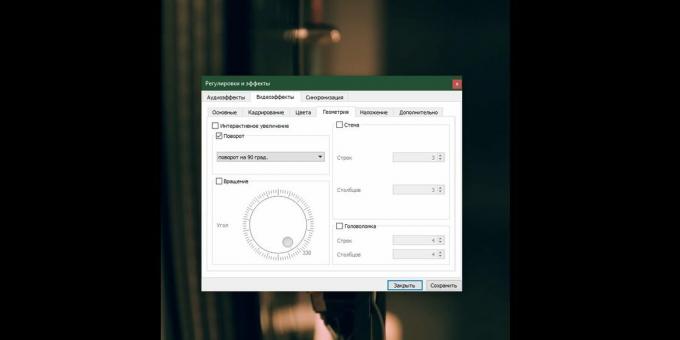
Nu måste du omkoda din videofil. För att VLC ska hålla det upp och ner öppnar du Verktyg → Inställningar och klickar på Visa alla längst ner i fönstret. Skriv "Transcoding" i sökfältet och markera alternativet "Video transformation filter". Spara och stäng inställningarna.
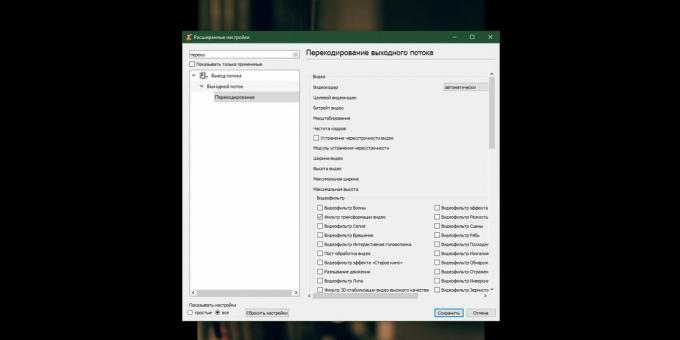
Klicka på Media → Konvertera / spara.
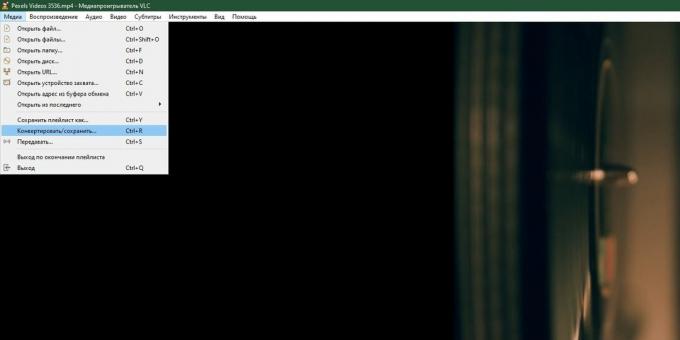
Ange din fil där genom att klicka på "Lägg till" och klicka på "Konvertera / spara" -knappen.
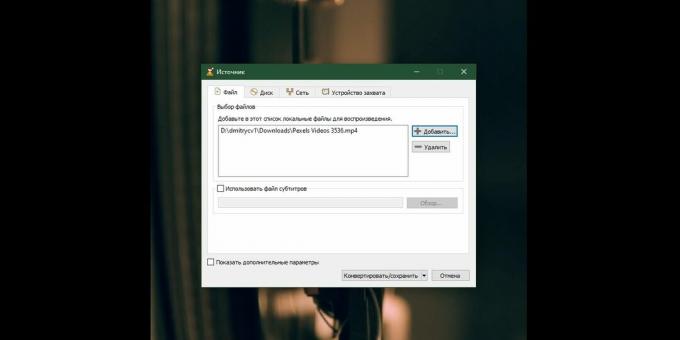
Välj den mapp där du vill placera videon och klicka på "Start".
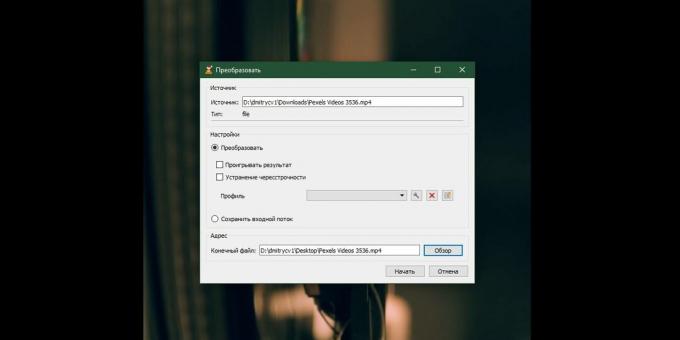
Vänta tills skjutreglaget längst ner på skärmen når slutet och den vända kopian av filen finns i önskad mapp. Nu kan den spelas i vilken spelare som helst och videon roteras som du vill.
När du är klar klickar du på "Verktyg" → "Effekter och filter" → "Geometri" igen och stänger av "Rotation" och "Rotation" där, annars spelas alla dina filmer upp och ner. Gå även till "Verktyg" → "Inställningar" och klicka på knappen "Återställ inställningar".
Beskärning
Om du behöver ändra storlek på ramen i din film klickar du på Verktyg → Effekter och filter → Beskär. Använd de fyra numeriska fälten för att ange hur mycket du ska beskära på vardera sidan av skärmen. Kom ihåg siffrorna som du angav och stäng fönstret.
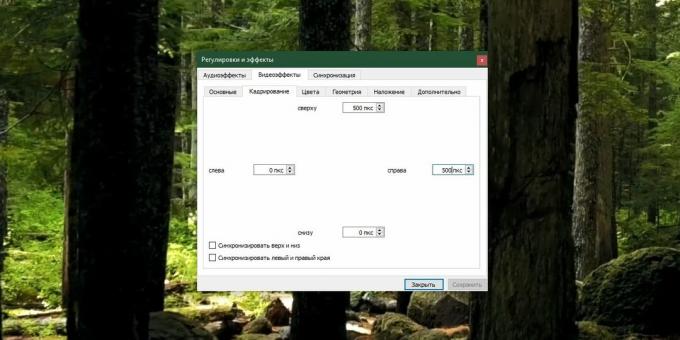
Gå till Verktyg → Alternativ, klicka på Visa alla längst ner i fönstret. Skriv i sökfältet "Beskär" och i avsnittet "Videofilter beskär" anger du de siffror du angav.
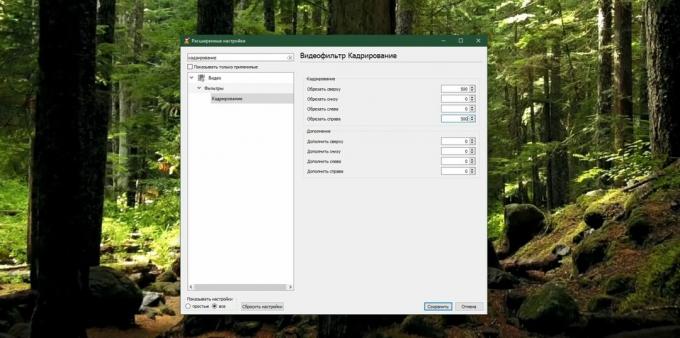
Klicka nu på avsnittet Filter till höger och kontrollera alternativet Videofilterbeskärning. Klicka på "Spara".
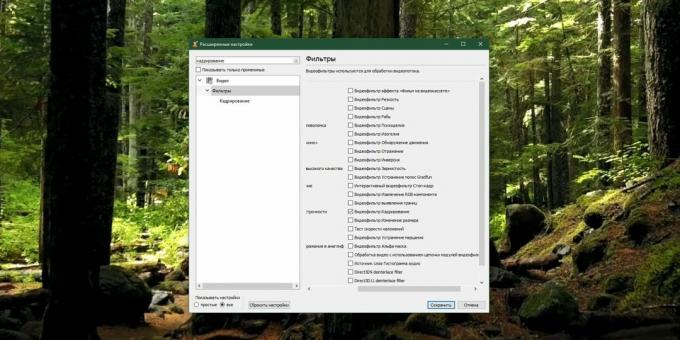
Klicka på "Media" → "Konvertera / spara", peka dit din fil, klicka på "Konvertera / spara" -knappen.
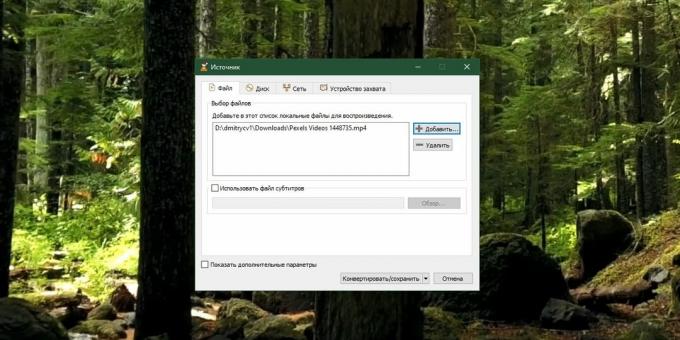
I avsnittet "Profil" väljer du den första i listan. Klicka på knappen med bilden av en skiftnyckel.
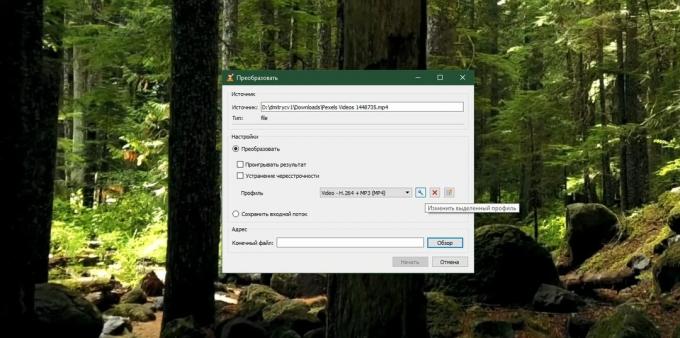
Gå till Video Codec-fliken → Filter. Aktivera alternativet "Video beskärningsfilter", klicka på "Spara".
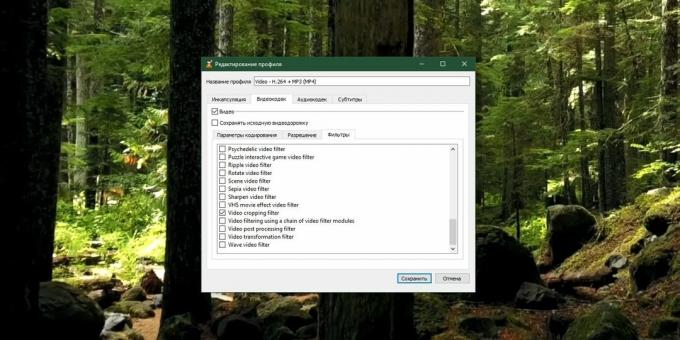
Välj nu var du ska spara resultatet av ditt arbete och klicka på "Start". Vänta tills skjutreglaget längst ner på skärmen når slutet.
Gå slutligen till "Verktyg" → "Inställningar" och klicka på knappen "Återställ inställningar".
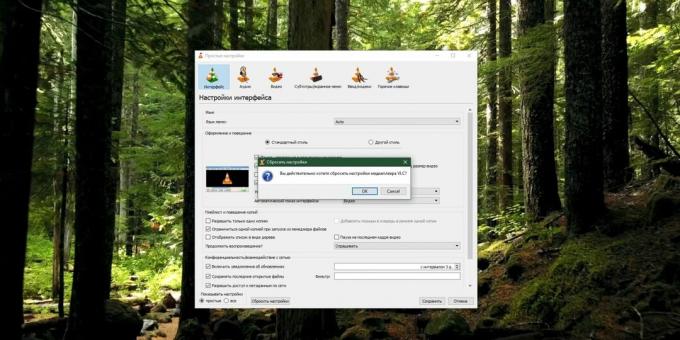
Detta måste göras så att VLC inte beskär alla efterföljande videor som öppnas i den.
Läs också🧐
- IINA är den nya videospelaren för macOS som ersätter VLC
- Hur man tittar på filmer och TV-program via torrents utan att vänta på nedladdning
- Vad ska jag göra om en videofil är skadad och inte öppnas

